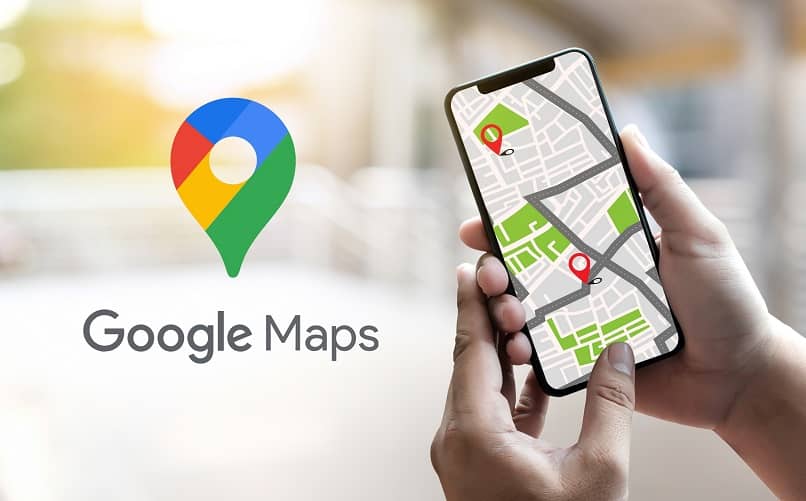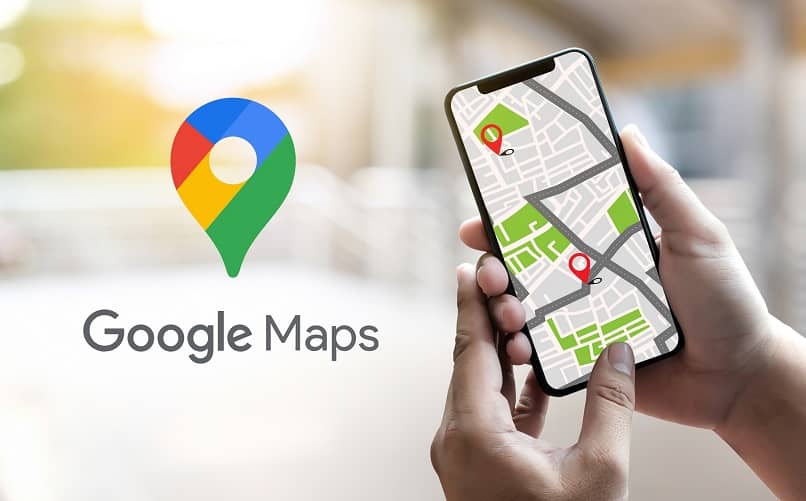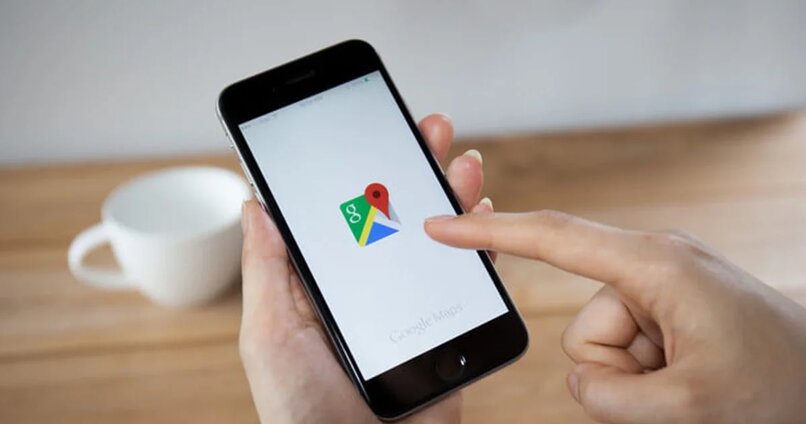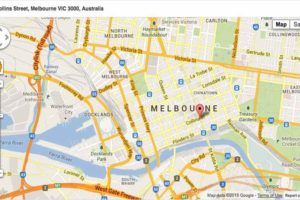Cómo corregir Google Maps si muestra ubicaciones incorrectas en Android
En cuánto a servicios de ubicación, tenemos a la aplicación Google Maps una de las más usadas y con un número importante de descargas en la actualidad.
Si tú la estás usando, pero por alguna razón te muestra una ubicación errónea podrás presentar inconvenientes a la hora de realizar algún viaje o utilizar otra aplicación que dependa de ella. Es por eso que si estás pasando por esta situación nosotros en Mira como hacerlo te vamos a dejar las diversas formas de solucionar.
¿De qué manera solucionar si Google Maps muestra una ubicación incorrecta desde Android?
Si la aplicación Google Maps te está mostrando una ubicación errónea, nosotros te dejaremos varios métodos súper sencillos de aplicar y rápido porque no tardarás más de unos 6 minutos, con cualquiera de dichos métodos podrás resolver el problema, y así la precisión de tu ubicación quedará mejorada.
Utilizando Live View
El primer método que te vamos a dejar, es a través de Live View, una función incorporada dentro de la misma aplicación Google Maps y para usarla sigue los pasos que te mostraremos a continuación.
- En tu teléfono personal con sistema Android, primero que nada debes ubicar la aplicación de Google Maps y pulsar sobre ella para abrirla.
- Escribe un lugar en la barra buscadora que se encuentra en la parte superior de la pantalla o simplemente pulsa una ubicación dentro del mapa.
- Ahora pulsa sobre dicha ubicación y después en la opción de calibrar a través de Live View, esto de representante con un icono circular color azul.
- En la pantalla te aparecerán unas pequeñas instrucciones, solo tienes que seguirlas.
- Listo tu ubicación se acomodará de forma automática, esta se vuelve mucha más precisa a medida que vaya recopilando otros datos.
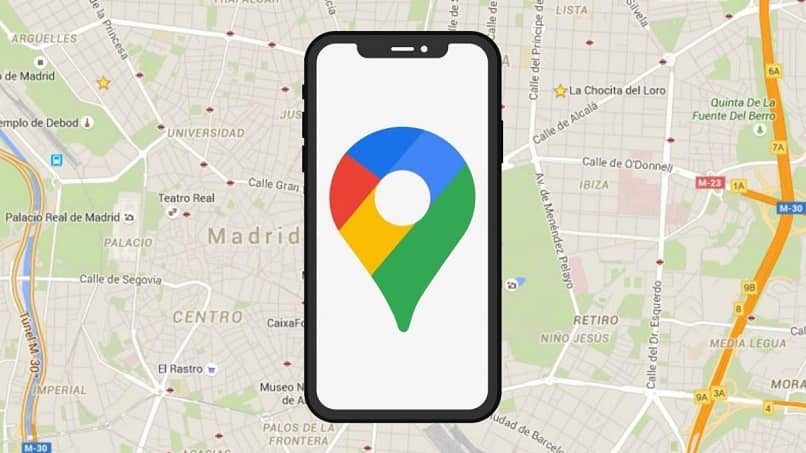
Reiniciar el dispositivo móvil
Cuántas veces no solucionamos los problemas que presentamos en nuestro teléfono con solo reiniciarlo, esta vez no es la excepción, te recomendamos que reinicies el dispositivo, ya que puede ser un simple error de la aplicación, entonces al volverse encender el teléfono quedará la aplicación Google Maps volverá a quedar como nueva.
Activar la precisión alta
Por lo general las la precisión alta siempre se encuentra activada, aunque si estás presentado el inconveniente de que Google Maps arroja ubicaciones incorrectas, entonces no está demás verificar que la precisión alta si está activada. Para ello debes ir a configuración, una vez ahí busca la opción que dice ubicación, comprueba de los servicios de ubicación si se encuentra activos.
Una vez que te encuentres en la sección de ubicación, podrás observar una opción de modo, presiona sobre él y colócalo en Alta. Esto usará su wifi, GPS o redes móviles, para dar de una forma más exacta la ubicación, ya sea en exteriores o interiores.
Anteriormente, esto que te acabamos de mencionar consumía mucho la batería del teléfono, pero con el pasar del tiempo ha revisado tantas actualizaciones que se ha ido optimizando y actualmente ya no consume la batería.
Habilitar búsqueda con WiFi y Bluetooth
Otro método para resolver dicho inconveniente es habilitar la búsqueda con wifi y también con Bluetooth y para ello tendrás que seguir estos pequeños pasos.
- Igual que en la parte anterior, debes dirigirte a configuración o ajustes de tu teléfono personal.
- Una vez ahí podrás observar varias opciones, debes seleccionar la que dice ubicación.
- Cuando te encuentres en la sección de ubicación, para mejorar la precisión, debes seleccionar la que dice con wifi y también con Bluetooth.
- De esta forma ambas configuraciones usarán los dos modos de conectividad ya mencionados aunque los tengas desactivados en ese instante, y así se mejora la precisión por completo.
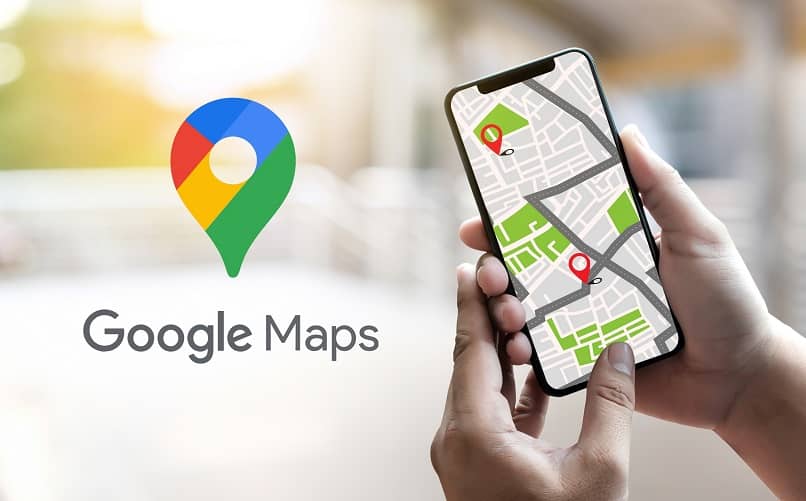
Calibrar la brújula
Si la aplicación de Google Maps te está mostrando una ubicación errónea, por lo general Google te va a recomendar calibrar la brújula.
En pocas palabras lo puedes realizar después de que abras la aplicación Google Maps, aunque hay que destacar que tienes que tener activado el GPS. Pero en caso de que no estés muy seguro como se realiza entonces pulsa sobre el punto azul de la ubicación y después selecciona calibrar brújula.
Tendrás que hacer con tu teléfono un pequeño recorrido en el aire con forma de 8, debes repetirlo una tres veces. Cuando la precisión de la brújula se encuentre de manera correcta, en la parte de abajo de la ventana, te aparecerá un pequeño anunció indicando que la precisión está alta.
Con estos métodos que te acabamos de mencionar ya el error debe haberse solucionado; sin embargo, si todavía sigues presentando el mismo inconveniente.
Puede deberse a que la aplicación de Google Maps no se encuentre actualizada, entonces dirégete a la tienda de Play Store y verifica de que no hay una actualización. También puedes borrar la memoria caché de tu dispositivo de Google Maps y con solo esto el problema puede quedar solucionado.
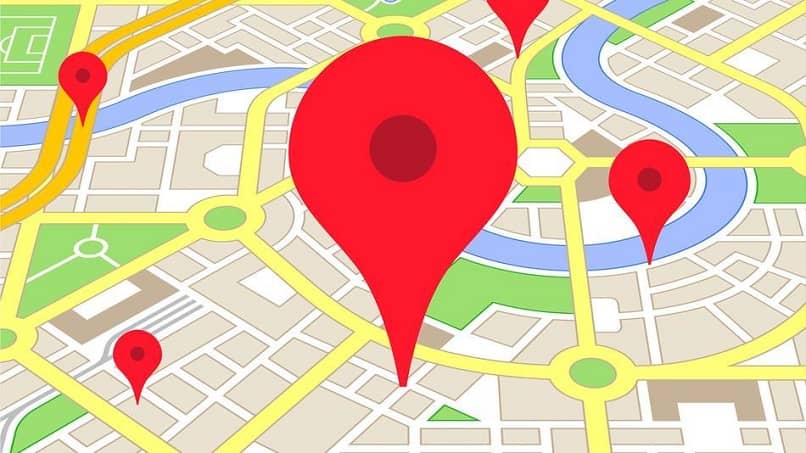
¿Cómo informar de una ubicación incorrecta de Google Maps y poder corregirla en Android?
Si aplicas todo lo que te mencionamos y aun así Google Maps sigue mostrando una ubicación incorrecta, entonces puedes informar sobre el error a Google, y de esta forma ayudarás a que el servicio funcione de manera correcta.
Para informar dicho error a Google, se realiza desde la misma aplicación, para ello solo pulsa sobre el punto color azul de la ubicación y luego la opción notificar un problema o error podrás selección entre tres opciones las cuales son:
- El punto color azul se encuentra ubicado a más de 100 metros.
- El punto color azul se encuentra ubicado a menos de 150 m.
- O simplemente la opción del punto color azul está señalando una ubicación incorrecta.
- Una vez que pulses sobre siguiente te aparece un recuadro donde puedes añadir un texto donde expliques de una forma más detallada el problema que estás presentando.